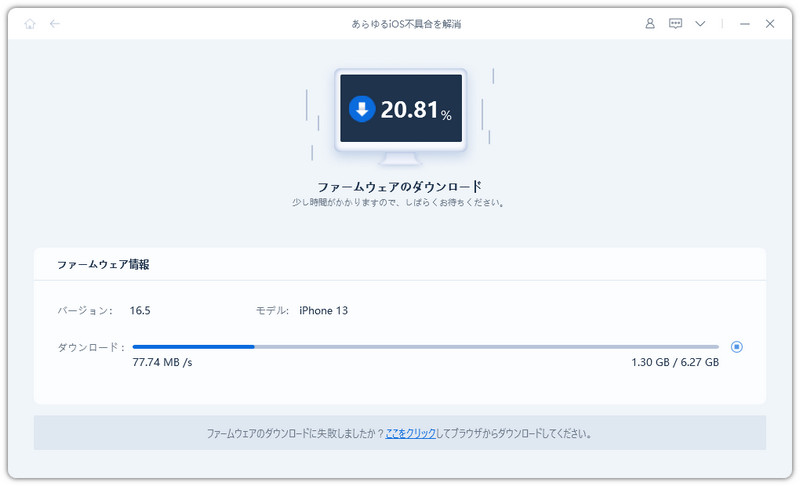iphone通話中の画面が消える原因と対処法
「iPhoneの通話中に画面真っ暗になって電話が切れてしまった。」
iPhoneを耳元に近づけて電話している最中に、画面が消えるけど一瞬で戻るなど通話中に発生するiPhone画面の不具合は意外に多いです。そこでこの記事では、iPhoneの通話中に画面が消える原因と対処法をお伝えします。

iphone通話中の画面が消える原因
iphone通話中の画面が黒くなる主な原因は、近接センサーまたはスマホ側の不具合です。
近接センサーとは?
近接センサーはiPhoneのインカメラ付近に設置されており、通話時に顔がiPhone画面に接触して誤操作をしないように、画面を暗くする機能を持ちます。
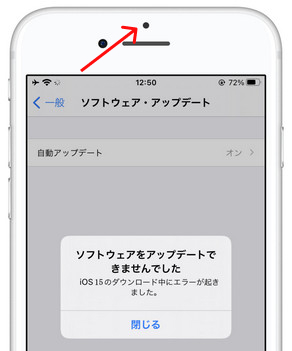
近接センサーの誤作動または不具合による通話中の画面が消えた
近接センサーにホコリや汚れが付くなどすると、近接センサーが正しく機能せず、誤作動により通話中の画面が消える原因となります。
近接センサーが設置されている付近は水没しやすく、雨に濡れると容易に不具合が発生する箇所です。iPhoneの電話中に画面が消える場合は、以下の故障がないか確認しましょう。故障が原因の際は修理が必要です。
水没による故障
物理的な衝撃による故障
近接センサー付近の画面割れによる故障
スマホ側の不具合による通話中の画面が消えた
通話中の画面が消える原因としてiPhonenoシステムの不具合が原因の場合があります。iPhoneの不具合を取り除くことにより、電話中に画面が消える問題を解消できます。
iphone通話中の画面が消える対処法
次は、iPhoneの通話中に画面が消える不具合が発生した際の対処法をご紹介します。近接センサーの誤作動やiPhoneの不具合など電話中に画面が消える原因により対処法は異なります。お使いのiPhoneを確認しながら原因に応じた対処法を取ることが重要です。
対処1 近接センサーは埃などの汚れが付着しているかどうかを確認
近接センサーはiPhone画面の上部中央付近に設置されています。近接センサーは赤外線を利用しているため、設置部に埃などの汚れが付着しているとセンサーが正しく機能せず誤作動が起こります。iPhoneの電話中に画面が消える状態が続く時は、近接センサーに汚れが付着していないか確認しましょう。
対処2 近接センサーは液晶保護フィルムが覆っているかどうかを確認
iPhoneの画面に液晶保護フィルムを貼っている場合は、液晶保護フィルムが近接センサーを覆っていないかチェックしましょう。iPhone画面の全体を覆う種類の液晶保護フィルムを利用していると、対応機種外の機種に貼りつけたり、貼り付ける位置を間違うと近接センサーに誤作動が発生しiPhoneの通話中に画面が消える原因となります。
対処3 IOSを最新バージョンに更新
通話中に画面が消える現象がiPhone側の不具合により発生しているケースでは、IOSを最新バージョンに更新することで改善する場合があります。古いIOSのバージョンを使い続けている時はソフトウェアの不具合を疑いましょう。IOSのバージョンは「設定」から「一般」とタップすると出てくる「ソフトウェアアップデート」から更新可能です。
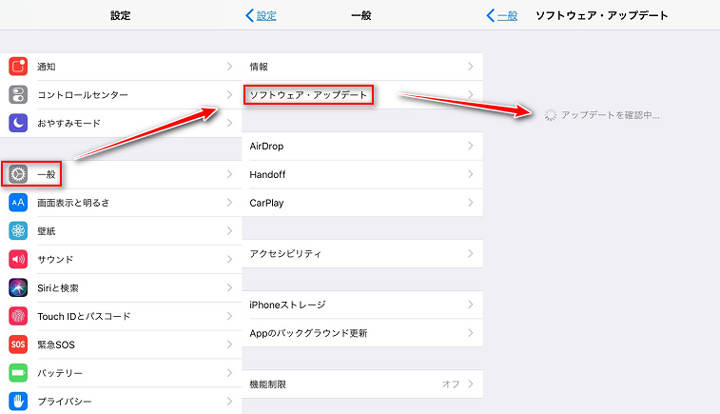
対処4 iPhoneを再起動
IOSを最新バージョンに更新してもiPhoneの通話中に画面真っ暗になる不具合が解消されない時は、iPhoneの再起動を試してみましょう。iPhoneの再起動はiPhoneシステム不具合の解消に有効な手段です。iPhoneを再起動する手順は、お使いの機種により異なります。
iPhone X、11、12、13
片方の音量調節ボタンとサイドボタンを長押しすると電源オフスライダが表示されます。電源を入れる時は、サイドボタンを長押しします。
iPhone SE(第2/第3世代)、8、7、6
サイドボタンを長押しして電源を切ります。電源を入れる時は、サイドボタンを長押しします。
iPhone SE (第 1 世代)、5 以前
トップボタンを長押しして電源を切ります。電源を入れる時は、トップボタンを Apple ロゴが表示されるまで長押しします。
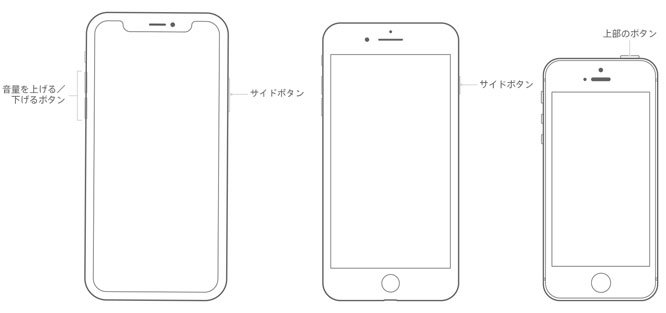
対処5 IOS不具合修復ソフトReiBootを使用
iPhoneの再起動後も電話中の画面が消える不具合が直らないなら、専門のIOS不具合修復ソフトを使いましょう。リンゴループやブラックアウトなど150種類以上のシステム故障を原因とする不具合を修復する業界NO.1のソフトReiBootをご紹介します。
ReiBootは、データを消去することなくiPhoneやiPadなどiOSデバイスの不具合を解消できます。高い修復率を誇る専門ソフトでありながら、複雑な操作や設定は一切ないため初心者の方も安心して利用できます。
ReiBootを起動し、アップル純正のUSBケーブルを使いiOSデバイスをコンピューターに繋げます。
「開始」をクリックして、「普通モード」をクリックします。

「ダウンロード」をクリックしてファームウェアを読み込みましたら、「普通モードを開始」をクリックするとiOSデバイスの修復が開始されます。(修復には数分かかり、修復完了後にiOSデバイスは再起動されます。)


近接センサーの不具合による故障:appleに修理を依頼
近接センサーが水没や物理的な衝撃による故障、または近接センサーが設置されている付近のiPhoneの画面割れによる不具合の発生により電話画面が消える場合は、appleに修理を依頼する必要があります。正規店である「Apple Sotre」が近くにない場合は、Appleの正規サービスプロバイダに修理を依頼しましょう。メーカー保証やApple Careなどに加入しているかによって修理料金は変わるため、事前に保証サービスの加入状況を確認してからappleに修理を依頼すると安心です。
まとめ
iPhone画面が消えるけど一瞬で戻るなど電話中に画面が消える場合は、近接センサーの誤作動や不具合、iPhoneの不具合が疑われます。誤作動や不具合が原因なら汚れや破損がないか、近接センサー付近を確認しましょう。iPhoneの不具合が原因なら、あらゆるiOS不具合を解消できるTenorshare ReiBootを使うと、時間や高額な修理費をかけず手軽に解決できます。